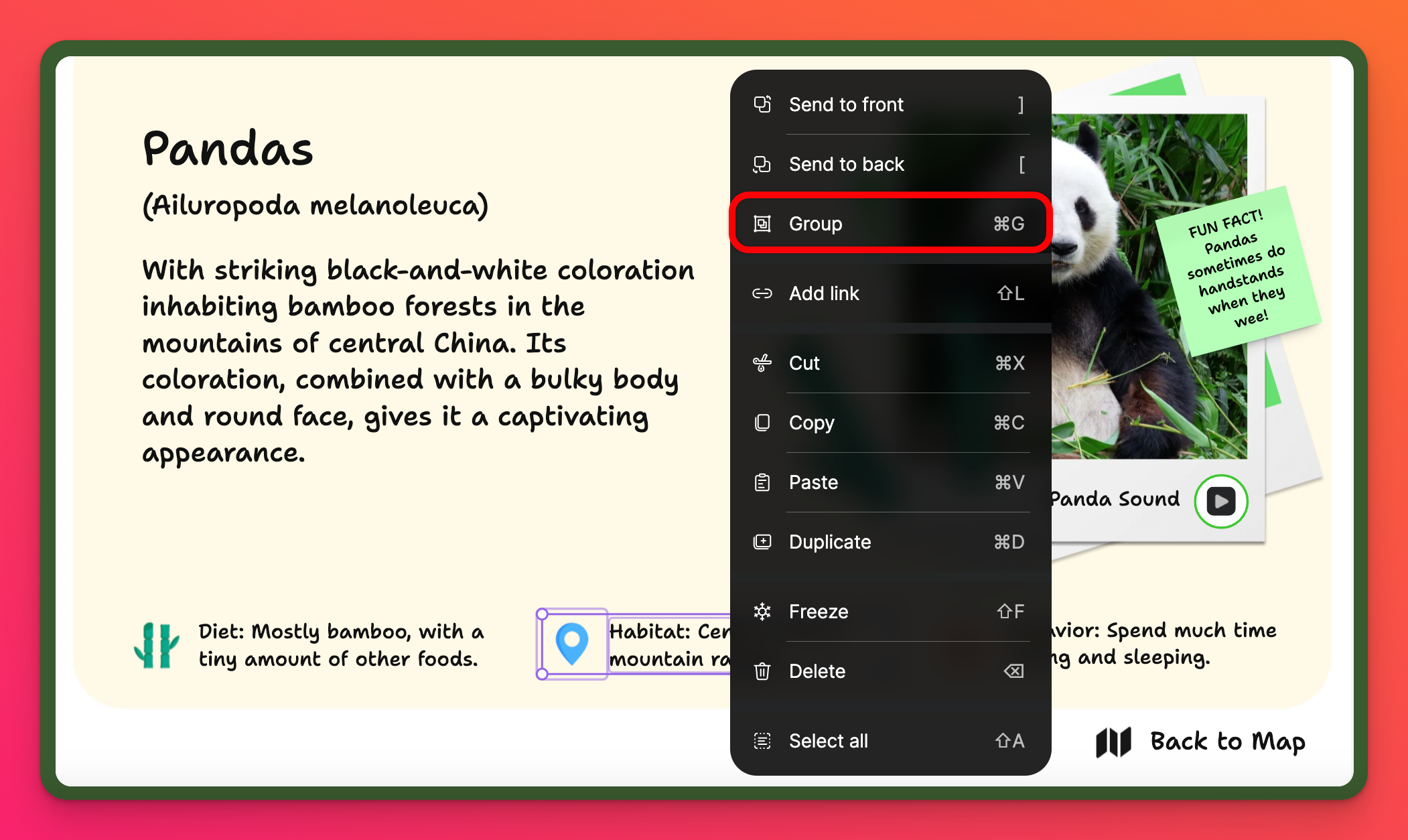샌드박스 도구
재미있게 학습하고 협업할 수 있는 마법 같은 공간을 만들어 보세요! 제공되는 패드렛 샌드박스 도구와 사용 방법에 대해 알아보세요!
시작하기
그리기 모드와 플레이 모드 비교
페이지 상단의 샌드박스 제목 옆에 두 개의 버튼이 있습니다: 그리기 및 플레이.
샌드박스 내에서 카드를 만들거나 편집할 때는 그리기 모드를 사용하세요. 그리기 모드에는 작품을 만드는 데 필요한 모든 샌드박스 도구가 표시됩니다.
플레이 모드는 불필요한 방해 요소를 없애고 수업, 스토리북, 프레젠테이션을 만들기에 좋습니다. 이 모드에서는 창작보다는 소비에 중점을 둡니다. 실수로 무언가를 옮길 염려가 없습니다.
일반 도구
화면 오른쪽 상단에는 샌드박스 리메이크, 다른 사람과 공유, 설정 및 사용자 메뉴에 필요한 도구가 표시됩니다. 이 도구들은 Padlet으로 보드를 만들 때 익숙하게 보던 것들입니다.
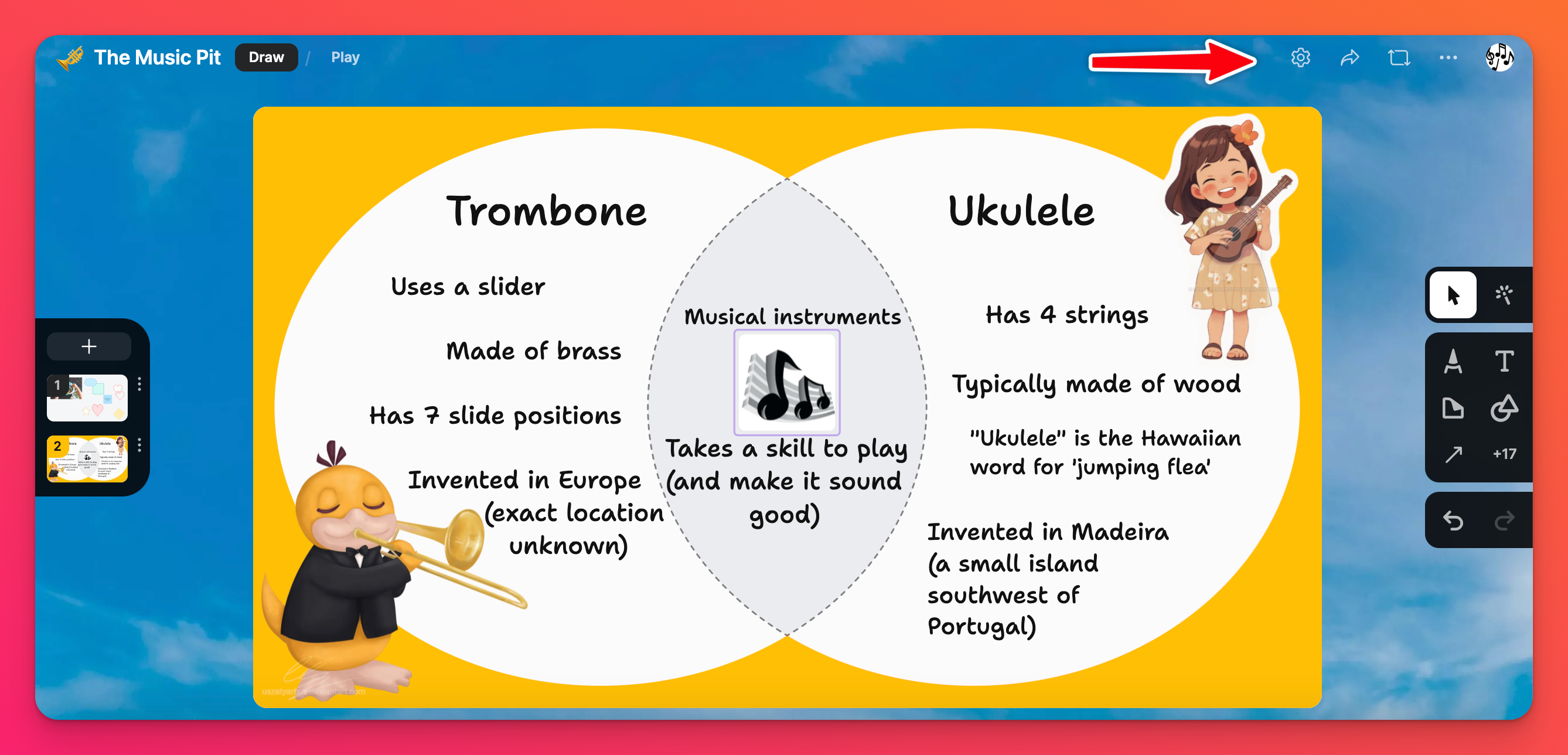
여기에서 이러한 도구에 대해 자세히 알아보세요:
샌드박스 도구
카드 덱
재미있게 놀아봅시다!
카드가 화면 왼쪽에 표시됩니다. 카드 덱 상단의 더하기(+) 버튼을 선택해 여러 장의 카드를 만들 수 있습니다. 카드를 재배치하려면 카드를 원하는 순서대로 끌어다 놓거나 세로로 세 개의 점 줄임표 버튼(...)을 클릭하고 선택하세요:
- 앞/뒤로 이동
- 위/아래로 카드 추가
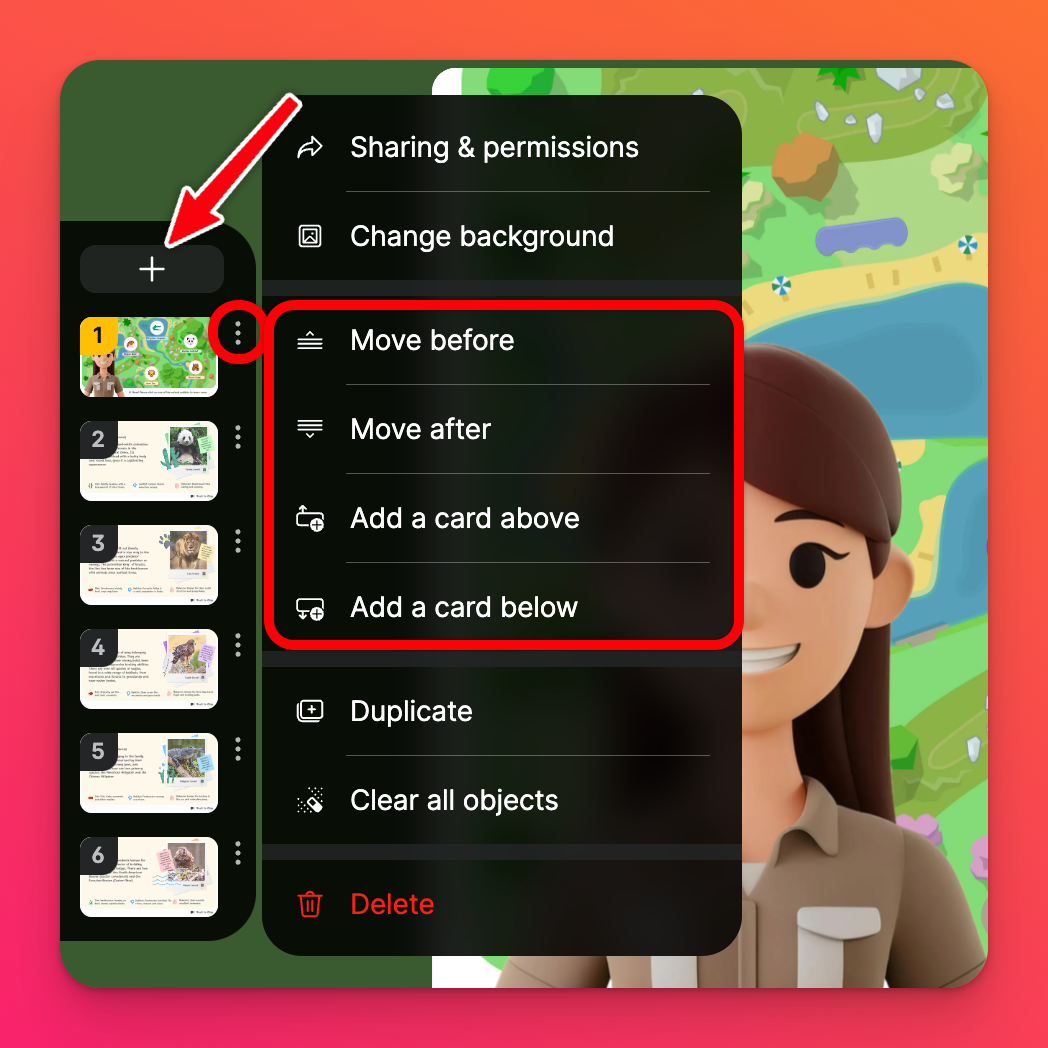
카드 한도
요금제 유형에 따라 샌드박스에서 만들 수 있는 카드의 수가 결정됩니다.
예를 들어 무료 계정을 사용하는 경우 하나의 샌드박스에 최대 20장의 카드를 추가할 수 있으며, 팀 골드 요금제에 가입한 경우 샌드박스당 최대 100장의 카드를 추가할 수 있습니다. 각 구독 유형은 아래를 참조하세요.

샌드박스 권한 재정의
전체 샌드박스에 대해 '방문자 권한'을 할당할 수 있을 뿐만 아니라 각 개별 카드에 대해 서로 다른 '방문자 권한'을 할당할 수 있습니다! 이 방법은 학생이 게시할 수 있는 카드가 두세 개 있지만 다른 카드는 읽기 전용으로 설정하고 싶은 경우에 유용합니다.
개별 카드에 특정 권한을 할당하려면 카드 옆의 세로 점 3개 줄임표 버튼(...)을 클릭하고 공유 및 권한을 선택합니다.
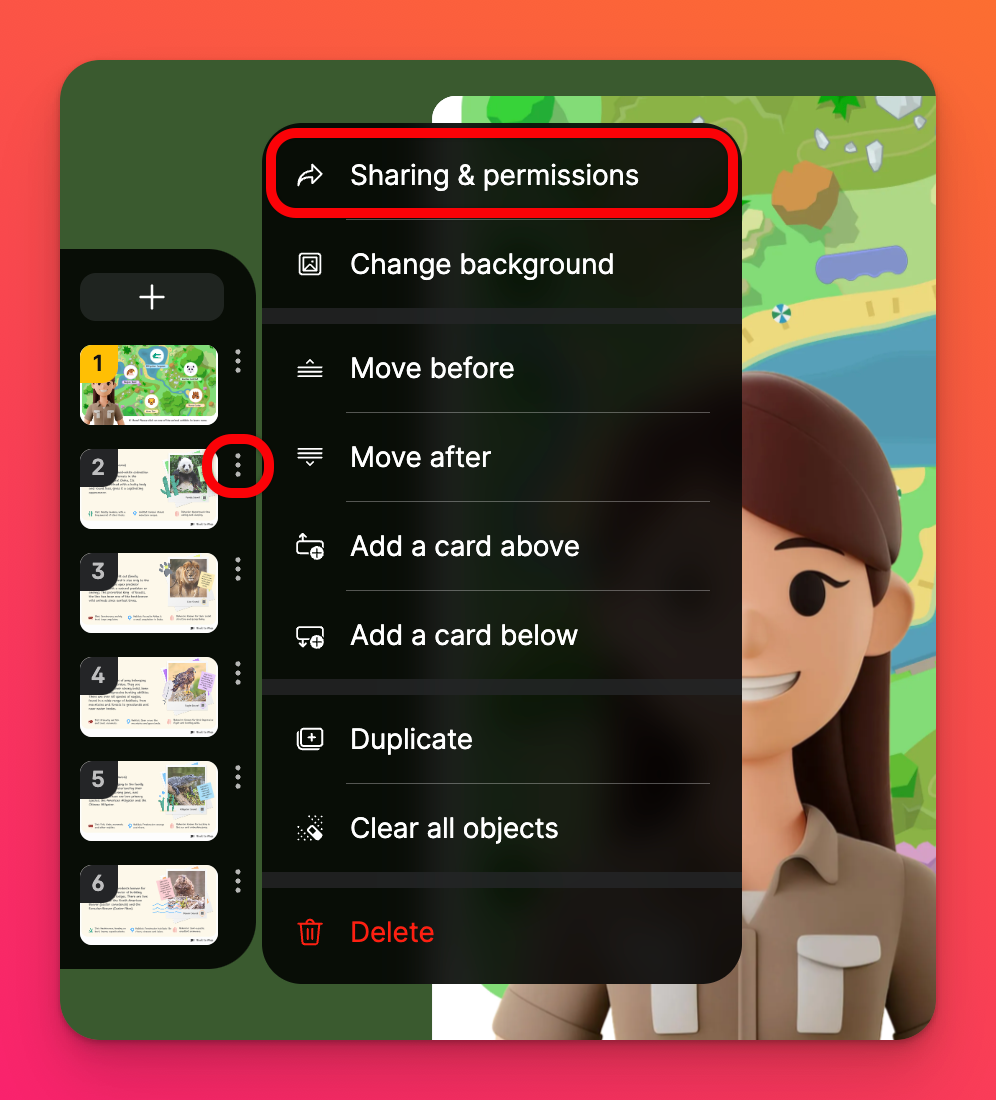
이제 '권한' 옆의 드롭다운 메뉴를 클릭하고 원하는 항목을 선택하세요!
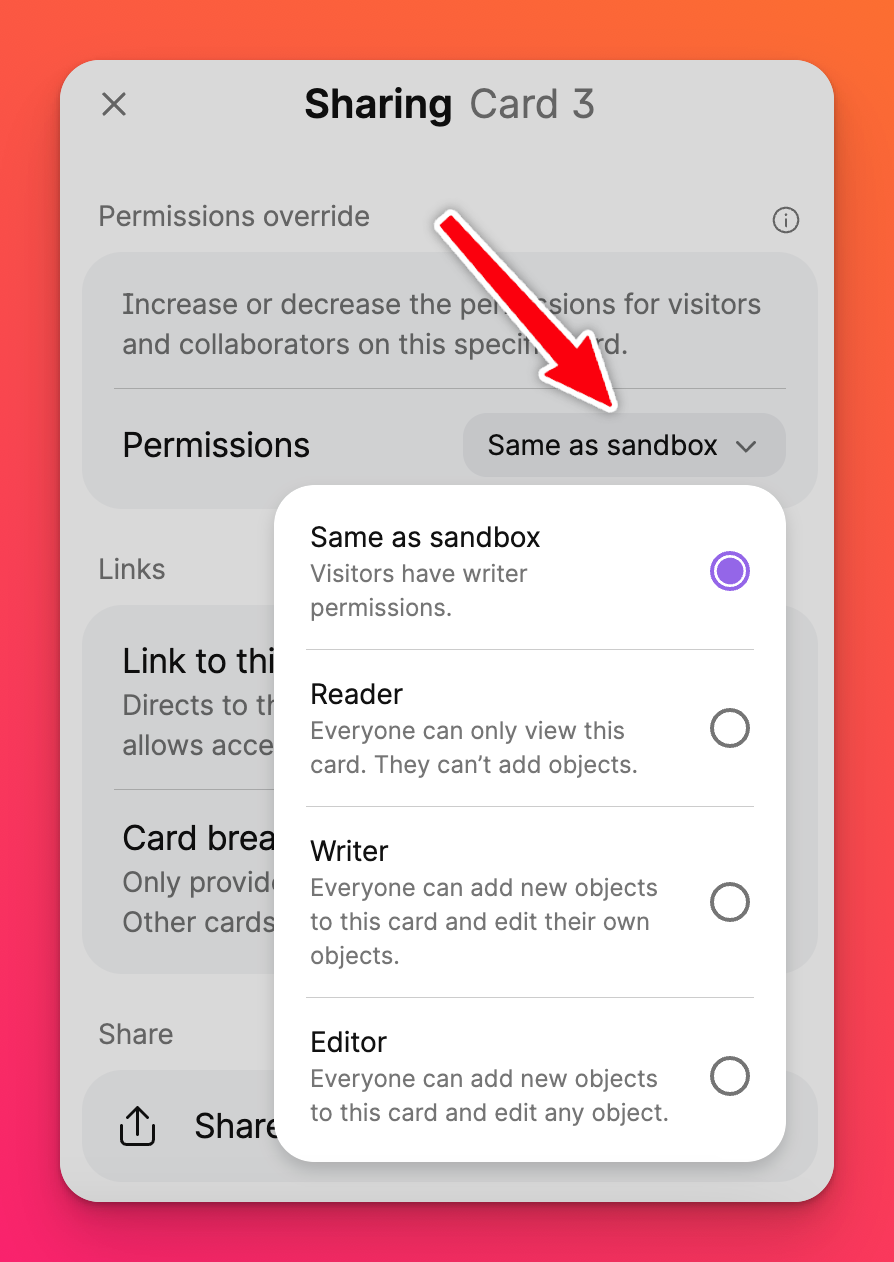
도구 메뉴
도구 메뉴는 샌드박스 오른쪽에 있습니다. 여기에서 그림을 그리고, 텍스트와 도형을 추가하고, 스티커 메모를 붙이거나, 프레젠테이션 중에 포인터를 사용할 수 있습니다! 각 도구는 아래에 설명되어 있습니다.
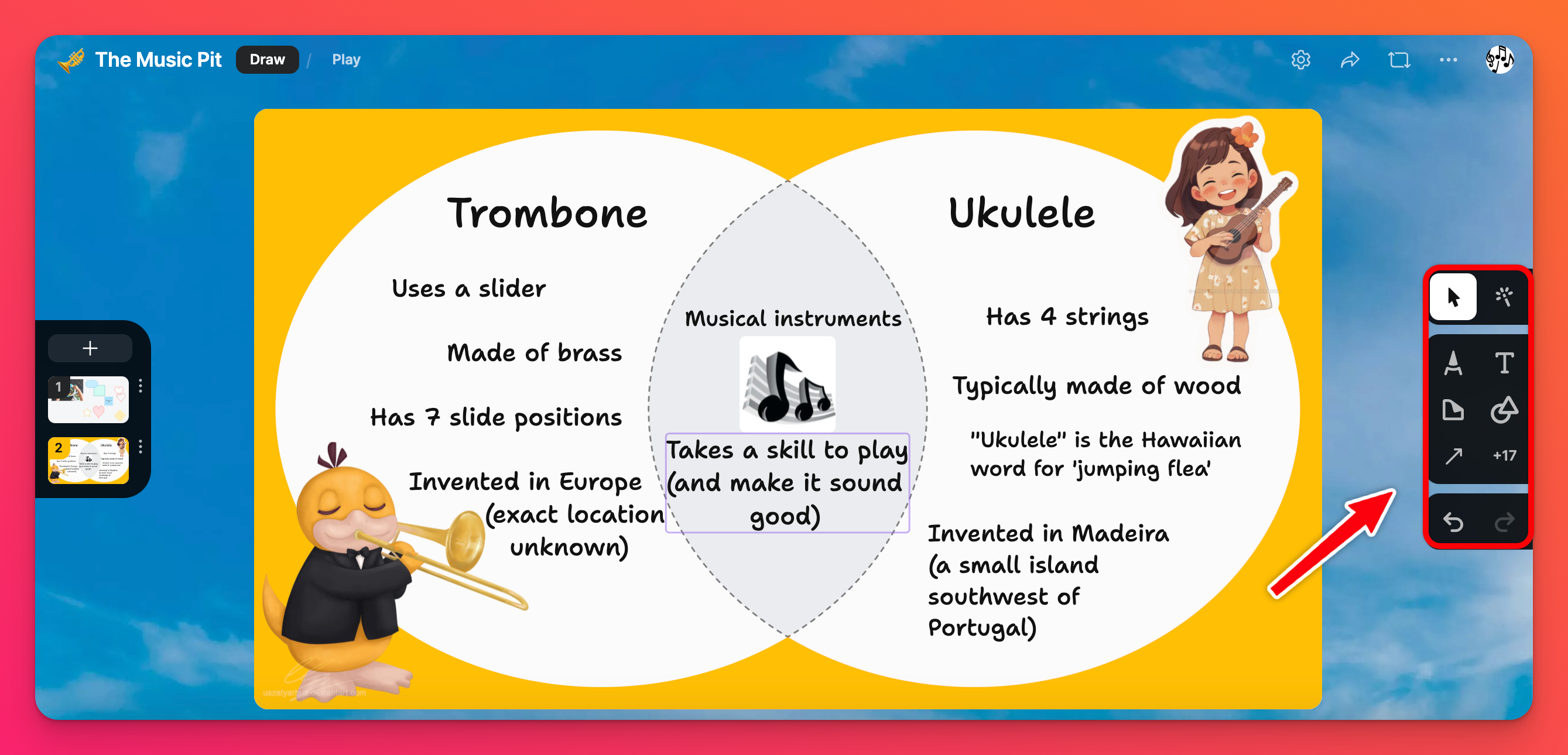
- 도구 (화살표 커서)를 선택합니다: 카드의 여러 개체를 선택하여 이동하거나 크기를 조정할 수 있습니다. 세로로 세 개의 점으로 된 줄임표 버튼(...)을 클릭하면 개체를 앞/뒤로 이동하거나 복제하거나 제자리에서 고정할 수도 있습니다!
- 포인터: 프레젠테이션을 하나요? 칠판에서 옛날식 포인터를 사용하는 것처럼 포인터 도구를 사용하세요! -- 그리고 이제 방금 제 나이를 드러냈네요 -- 저희 포인터 도구가 훨씬 더 멋져요!
- 그려보세요: 이게 뭘 위한 도구인지 짐작이 안 가실 거예요! 그리기 도구를 클릭해 레오나르도 다빈치도 상상할 수 없는, 저와 같은 사람이라면 인류 역사상 가장 위대한 막대 그림을 만들어 보세요.
형광펜 도구를 사용해 중요한 내용을 돋보이게 하거나 지우개 도구를 사용해 스틱맨이 생각했던 것과 다를 때 지울 수도 있습니다.
- 텍스트: 스토리를 입력하거나 카드에 컬러풀한 텍스트를 추가하세요.
- 참고: 컬러풀한 스티커 노트를 만들어 보세요! 텍스트나 작은 그림을 추가하고, 회전하고, 복제하세요! 스티커 노트를 빠르게 복제하려면 측면의 화살표를 클릭하세요! 참고: 스티커 메모 자체만 복제됩니다(아무것도 추가되지 않음).
- 도형: 카드에 다양한 도형을 포함하세요 - 다른 색상, 다른 배경을 사용해 학습을 장려하는 재미있는 공간을 만들어 보세요!
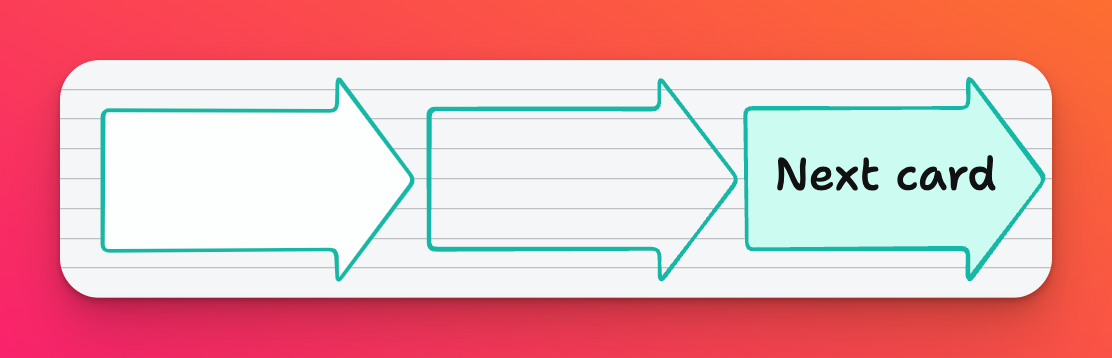
- 커넥터: 커넥터 화살표를 사용하세요!
- 첨부 파일: 첨부 파일: 첨부 파일 도구 (아래 표시)를 클릭하면 사용 가능한 모든 첨부 파일 옵션이 표시됩니다. Spotify 링크, YouTube 동영상, AI가 생성한 이미지 등 거의 모든 것이 준비되어 있습니다!
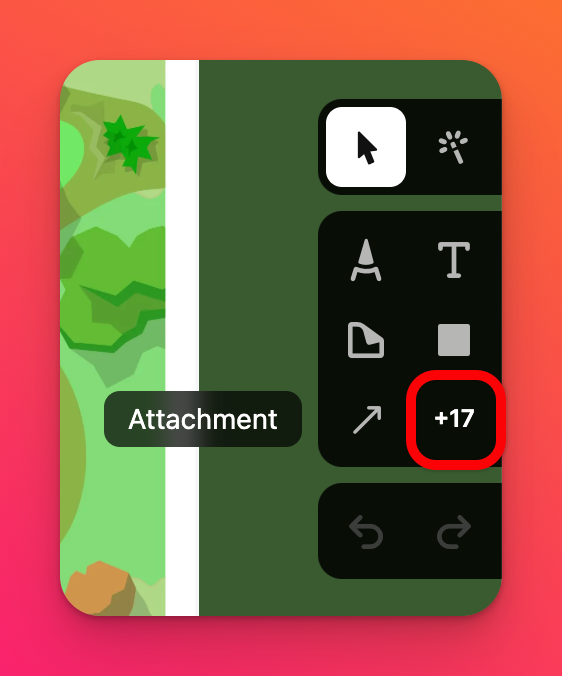
- 실행취소/다시실행: 실수를 해서 빠르게 수정해야 할 때 이 도구를 사용하세요!
추가 도구
- 특수 효과
그리기 모드에서 카드의 개체를 클릭하고 fx 버튼을 선택합니다. 메뉴에서 사운드 또는 시각 효과를 추가하세요! 여기에서 특수 효과에 대해 자세히 알아보세요 !
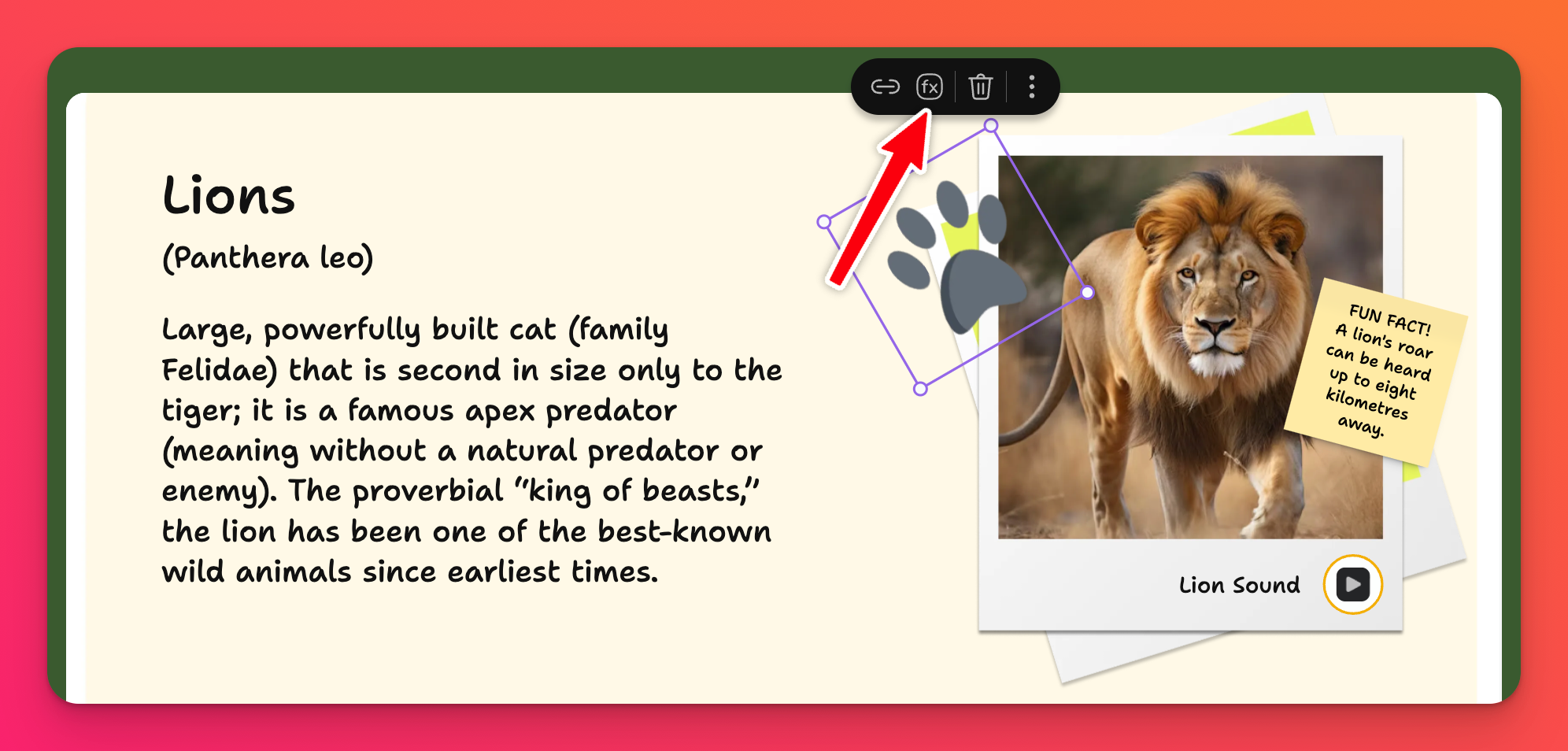
- 연결하기
카드를 서로 연결하거나 웹사이트 링크를 추가하세요! 그리기 모드에서 카드의 개체를 클릭하고 링크 아이콘 또는 세로 점 세 개 줄임표 버튼(...)을 선택한 다음 링크 추가를 선택합니다.
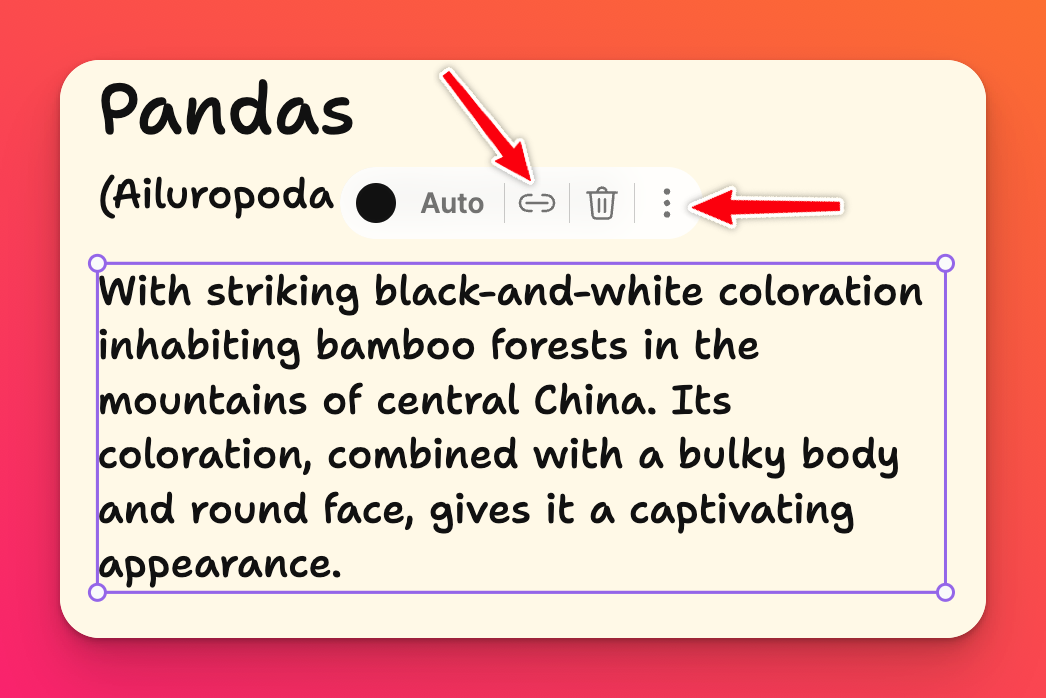
카드에 링크 또는 웹페이지에 링크를 선택합니다. 이렇게 하면 플레이 모드에서 샌드박스를 볼 때 해당 카드 또는 웹페이지로 연결되는 클릭 가능한 링크가 활성화됩니다.
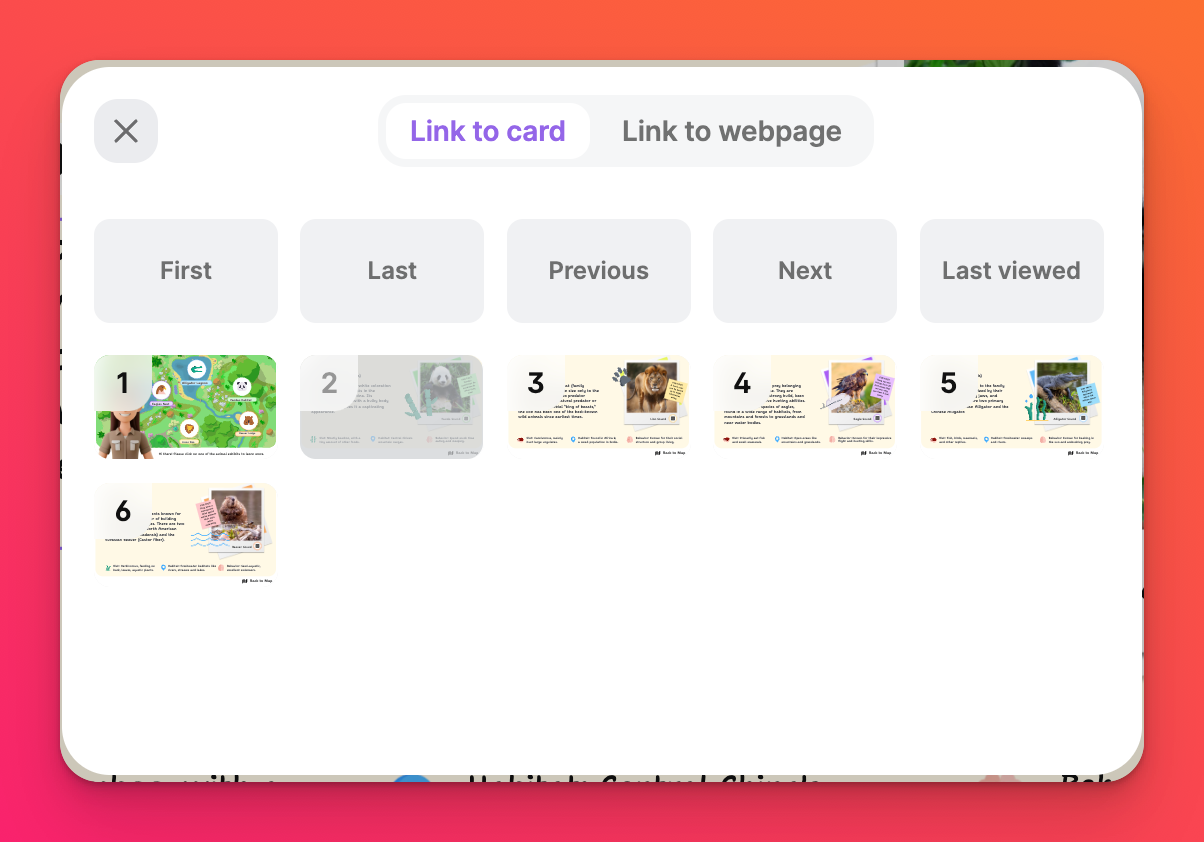
- 그룹화
개체를 그룹화하여 한 번에 하나씩 이동하지 않고 동시에 이동하도록 선택할 수 있습니다!
샌드박스에서 여러 개체를 선택한 다음( Mac의 경우 Command 키, PC의 경우 Ctrl 키 사용 ) 마우스 오른쪽 버튼을 클릭하여 사용자 메뉴를 표시합니다. 그룹을 선택합니다.